- バージョン
- 2.2.1046
- 更新日
- 2016/01/29
- OS
- Windows XP/Vista/7/8/8.1/10
- 言語
- 日本語
- 価格
- 無料
- 提供元
- The Best Ware Studio
国内よりも海外のラジオ放送を聴取したい方向けのソフトです。
国、ジャンル、言語ごとにソートして表示でき、ダブルクリックで簡単に放送を聴取できます。
お気に入りに追加すれば、いつでも放送の聴取が可能。
また、ワンクリックで録音ができる機能も備えています。
RadioSure の使い方
ダウンロード と インストール
使い方
日本語化手順
- こちら から日本語言語ファイルをダウンロードします。
※ owl 様にご作成いただきました。ありがとうございます。 - ダウンロードした圧縮ファイル(RadioSure-Japanese.zip)を展開し、Japanese.lng をインストールフォルダーの Lang フォルダーへ上書きコピーします。
※ インストールフォルダーの Lang フォルダーは、C:\Users\%USERNAME%\AppData\Local\RadioSure\Lang です。
※ 上書きが不安な場合は、オリジナルの Japanese.lng を Japanese_original.lng などにリネームしてからコピーします。 - 本ソフトを起動した画面上で右クリックするか、システムトレイの

日本語言語ファイルについて
本ソフトにオリジナルの日本語言語ファイル(Japanese.lng)が同梱されていますが、日本語化できていない箇所がいくつか含まれています。owl 様作成の日本語言語ファイルを利用すると未翻訳の部分が日本語化され、より利用しやすくなります。
- オリジナル日本語言語ファイル
- owl 様作成日本語言語ファイル
ラジオを聴く
本ソフトを起動すると、タイトル、国、ジャンル、言語の順に項目が並んで表示されます。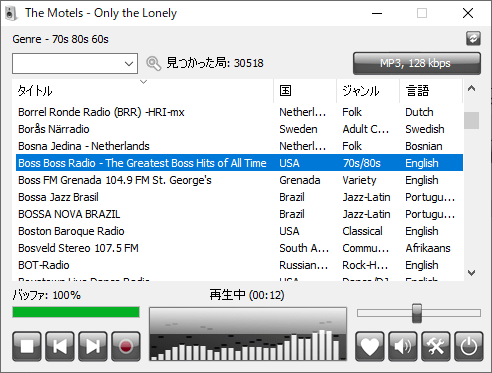
タイトル、国、ジャンル、言語でソート可能
最初はタイトル順にソートされているので、国、ジャンル、言語などの項目をクリックして、国順に並べたり、ジャンル順に並べたり、言語順に並べたりして探しやすいように並べ替えましょう。
左上の検索ボックスを利用することでも、目的の放送局を探すことができます。
たとえば日本語の放送を聴取したい場合は、「Japan」または「Japanese」と入力すると、日本語の放送局をピックアップできます。
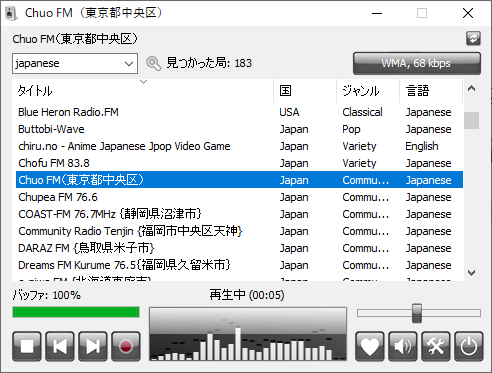
画面左上のテキストボックスに「japanese」と入力して絞り込み表示
放送局をダブルクリックするか、右クリックメニューの「再生」から聴取できます。
また、画面下部のボタンから次の操作ができます。




※ 録音した音声ファイルは「ミュージック」フォルダー内の「RadioSure Recording」に MP3 形式で保存されます。
録音中

※ 右クリックメニュー「お気に入りに追加」からも追加できます。
お気に入りの放送局の表示



スリープタイマーを設定する
スリープタイマーを設定して、一定時間後に自動的に停止することができます。メイン画面の右クリックメニュー、またはタスクトレイの

※ 設定できる時間は 5 分、10 分、15 分、20 分、30 分、60 分、90 分、120 分です。
スキンを変更する
- 提供元サイトのスキンページ(アーカイブ)へアクセスし、スキンをダウンロードします。
ここでは Retro Impact をダウンロードします。 - ダウンロードした圧縮ファイル(Retro_Impact_2_2_1036.rsn.zip)を展開し、スキンフォルダー(leon-retro.rsn)を RadioSure のスキンフォルダーへコピーします。
※ スキンフォルダーは、C:\Users\%USERNAME%\AppData\Local\RadioSure\Skins です。 - メイン画面の



オプション - 一般
- 左ツリーメニューの「スキン」をクリックします。
- 画面右の「スキン:」プルダウンが「Standard」に設定されているので、「leon-retro」を選択して「OK」ボタンをクリックします。

オプション - スキンの選択
- スキンが適用されます。
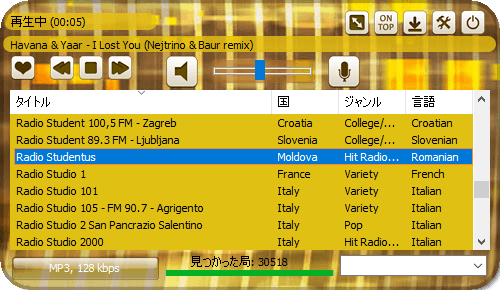
スキン(Retro Impact)の適用





